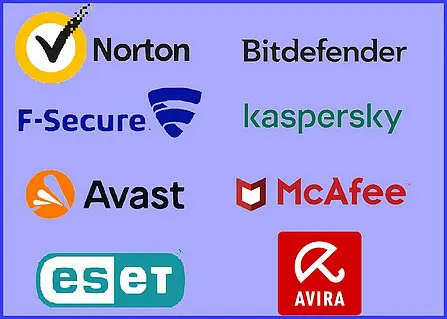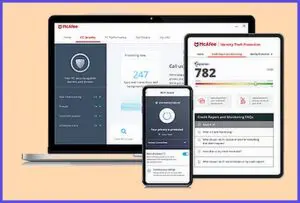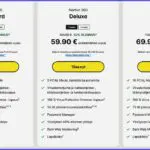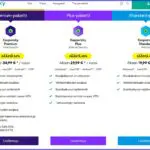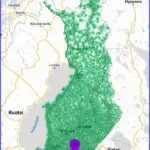Netti on yhä vaarallisempi, suojaa itsesi ja laitteesi
Netti on yhä turvattomampi. Vuosi 2024 toi ennätyksellisen määrän yhä ovelampia ja vaarallisempia tietoturvahyökkäyksiä. Tässä tilanteessa nettiin ei ole mitään asiaa ilman perusturvaa eli tietoturvaohjelmia. Tässä oppaassa esitellään parhaat tietoturvaohjelmat vuodelle 2025. Niiden lisäksi tarvitsemme myös muuta turvatietoa netin käyttöön.
Roskapostitus on edelleenkin valtavan suurta. Kuitenkin se on vähentynyt. Tämäkin kertoo, mihin suuntaan nettirikolliset kehittävät ansojaan. Pelkkä roskapostin maailmalaajuinen jakelu ei ole niin tuottavaa kuin uudet ja ennen näkemättömät hyökkäykset ja huijaukset. Koko ajan kehitetään uusia ja entistä vaarallisempia keinoja.
Pelkät tietoturvaohjelmat eivät enää kaikkia netin turvakysymyksiä ratkaise, mutta silti ne ovat välttämättömiä. Virusten, haittaohjelmien ja huijausten kuormitus on jatkuvasti kasvamassa.
Mitä perusturvaan kuluu
Sen runko on hyvin toimiva virustorjuntaohjelma. Tämä sisältyy tärkeimpänä osana kaikkiin tietoturvakokonaisuuksiin. Tietoturvapaketeissa on sama virustorjuntaohjelma jonka saa myös erikseen. Siten paketin kalliimpi hinta ei aiheudu sen virustorjunnan paremmasta tehokkuudesta vaan paketin muista ominaisuuksista, tarkemmin jäljempänä. Edelleen myös merkkituotteiden erilliset virustoimintaohjelmat ovat samoja, joita niiden tietoturvapakettiinkin kuuluu.
Käyttämällä maksullista tietoturvapakettia saa kaikki nämä yhtenä kokonaisuutena lisäominaisuuksineen. Hyvän virustorjunnan saa aikaan myös maksuttomilla ohjelmilla. Niitä voidaan edelleen täydentää muilla turvaohjelmilla. Mutta jos haluaa lisäominaisuuksia ja kaikki helppokäyttöisenä kokonaisuutena, tarvitaan maksullinen tietoturvapaketti.
Tietoturvapakettien erot
Suositut tietoturvapaketit ovat turvaominaisuuksiltaan varsin lähellä tosiaan. Siksi on hyödyllistä vertailla niiden lisäominaisuuksia. Myös niiden hintojen vertailun on kannattavaa. Usein on merkityksensä silläkin, mihin pakettiin käyttäjä on tottunut.
Parhaisiin turvapaketteihin on normaalin virustorjunnan lisäksi tullut uusia kyberturvallisuurteen tähtääviä ominaisuuksia. Näitä ovat esimerkiksi:
- Tietojenkalastelun esto (Anti-phishing). Tämä estää vaarallisia verkkosivustoja varastamasta tietojasi.
- Vakoiluohjelmien torjunta (Anti-spyware). Suojaa yksityisiä tietojasi verkkovuodolta.
- Salasananhallinta Työkalu vahvojen salasanojen luomiseen ja tallentamiseen. Asiasta tarkemmin → Salasanamanagerit – salasanat helpommin muistiin
- Kiristysohjelmasuojaus (Anti-ransomware) estää kiristysohjelmia lukitsemasta tietolaitettasi
- Roskapostisuodatus (Spam Filter) Estää roskapostia.
- VPN (Virtual Private Network) on virtuaalinen erillisverkko, joka avulla netin käyttäjä voi parantaa merkittävästi yksityisyyden suojaansa. Se voi sisältyä myös tietoturvapakettiin sekä on satavissa erillisinä palveluina myös useilta tietoturvataloilta. VPN salaa laitteen verkkoyhteyden sekä estää hakkereita ja urkintaa. Joissakin pakettien VPN lisäkkeissä on käyttömäärän rajoituksia. Huomaa, että vaikka VPN on hyödyllinen, se ei ratkaise kaikkia netin käytön turvaongelmia. Se on parhaimmillaan julkisissa verkoissa ja matkailukäytössä.
- Muita hyödyllisiä tarjolla olevia on esim. lapsilukko.
Pakettien hintaerot
Rahalla saa käyttömukavuutta ja ehkä merkkituotteina nimekkäämpiä tietoturvapaketteja. Kuitenkin aivan samoja kalliimpien pakettien ominaisuuksia voi saada jonkin toisen merkkituotteen myötä jopa huomattavasti halvemmalla.
Tietoturvapakettien hintojen erilaisuuteen vaikuttaa myös käyttölisenssien määrä. Virustorjuntaohjelma on usein vain yhteen koneeseen kun laajemman tietoturvapaketin voi saada useampaan, usein kolmeen laitteeseen. Tarjouksina voi saada myös lisäasennuksia. Erityisesti loppuvuotena on useista turvaohjelmista saatavissa tarjouksia ja muita etuja – käytä hyväksesi!
Pidä tietoturvaohjelmat päivitettynä
Ohjelmallinen tietoturva voidaan toteuttaa eri tavoin. Tärkeintä on pitää suojaus kunnossa ja käyttää tarvittaessa lisävarmistuksia. Käytössä olevat tietoturvaohjelmat voidaan päivittää samoiksi joita on käyttänyt aikaisemmin, valita uusia apulaisia tai täydentää entisiä uusilla tavoilla. Tämä Parhaat tietoturvaohjelmat 2025 listaus ohjeineen on ajan tasalla oleva tietolähde.
Kyberturvallisuus
Tässä listauksessa esitellään välttämätöntä perusturvaa. Kuten edellä on jo todettu, ei perusturva nykyisin vielä ratkaise kaikkea netissä toimimisen turvallisuutta. Kyse on vielä laajemmista asioista; kyberturvallisuudesta. Sitä seurataan Neptunetissä omissa artikkeleissaan. Esimerkin vuoksi on aivan tämän listauksen loppuun liitetty muutama ajankohtainen kyberturvallisuuden vinkki.
Tietoturvaohjelmat 2025
Seuraavassa listataan ensiksi 1 tietoturvaohjelmat yleensä. Siihen kuuluvat sekä maksulliset virustoruntaohjelmat että tietoturvapaketit. Kumpiakin saa samoista merkkituotteiden latauspaikoista. Ne liittyvät toisiinsa, koska paketeissa on sama virustorjunta kuin erikseenkin ostetuissakin. Linkeistä saa turvaohjelmia myös eri laitteisiin. Seuraavaksi estellään 2 online-virusskannaus. Ja lopuksi 3 maksuttomat virustorjuntaohjelmat, joilla on myös runsaasti käyttäjiä.
1. Tietoturvaohjelmat ja -paketit
Meille käyttäjille on hyötyä niiden keskinäisestä kilpailusta. Kohta päättyvän vuoden 2024 aikana ei niiden yleiseen kilpailuasemaan ole tullut juurikaan muutoksia. Suositut ovat edelleenkin suosittuja ja testeissä menestyviä. Listojen kärjessä ovat useimmiten Norton, Bitdefender, Kaspersky, Mc Afee, Eset, Trend ja Avast.
Tämä Neptunetin listaus tehdään nimenomaan Suomea varten ja meidän olosuhteisiimme. Siinäkin ne ovat mukana ja lisäksi tulee muitakin kuten kotimainen F-Secure. Monilla tietoturvataloilla on myös tutkimustoimintaa ja hyödyllistä turvatietoa jaettavaksi, myös maksuttomia lisäpalveluita.
Turvaohjelmat eri laitteisiin
Tietoruvan muodot ja esittely on suurimpien turvatalojen osalta ajan mittaan muuttunut. Nyt esitellään ja tarjotaan eri laiteisiin tarkoitettuja ratkaisuja alkaen virustorjunnasta ja ulottuen monipuolisiin tietoturvapaketteihin (Internet Security Suites). Yhteistä listauksemme tietoturvapaketeille ja virustorjuntaohjelmille on, että ne ovat maksullisia. Maksuttomille virustorjunnoille on listauksessamme jäljempänä oma erillinen osionsa (3).
Tämän listauksen taustoja
Kotikäyttöön ja pienille yrityksille
Listauksemme on tarkoitettu tietoturvatuotteiden kotikäyttöön ja pienille yrityksille. Samoista linkeistä voi päästä myös erityisesti yrityksille ja yhteisöille tarkoitettuihin tuotteisiin.
Suomenkielisyys
Kaikki suomenkieliseksi saatavat paketit on merkitty tunnuksella S).
Norton
Uusien tietoturvaohjelmien listoilla on kärjessä yleensä Norton 360 Deluxe.
F-Secure
Ulkomaisista listauksista riippumatta on meille kotimainen F-Secure tuttu ja läheinen vaihtoehto. Sen kaikki tukipalvelut ovat myös suomenkielisiä. Tarjolla voi olla myös tuotetarjouksia, tarkista.
Kaspersky
Huolimatta siitä, että Kaspersky on kiellossa USAssa, on se edelleenkin yksi parhaista ja muualla suosittu. Negatiivista merkkejä sen venäläisen alkuperän takia ei ole missään havaittu.
Yhtiöllä on toimipisteitä myös Euroopassa. Sen turvaohjelmat ovat kaikissa testeissä parhaita jos ei aivan kaikkein parhaat. Sillä on myös laajaa tutkimustoimintaa ja käyttäjien tietomateriaalin tuotantoa, myös suomenkielistä. Turvatalo on osallistunut myös venäläisten hakkerien poistamiseen siinä missä muutkin.
Bitdefender
Yksi parhaista on kaikissa listauksissa Bitdefender. Sen kohdalla on huomattava, että ohjelma ei käänny suomeksi. Suomenkielistä tukea ei ole liioin ollut. Nyt on kuitenkin perustettu Bitdefender Suomi, jolla on sähköpostiosoitekin. Se ei vastaa kuitenkaan sähköposteihin tai vastaa vain valikoidusti, esim. ei vahvista sovellusten ei-suomenkielisyyttä. Jos kielikysymys ei ole oleellinen, niin useiden vaihtoehtojen Bitdefender on sekä tehokas että taloudellinen valinta.
Tietoturvaohjelmat ja -paketit
Meillä Suomessa ovat hiukan eri merkkituotteet suosittuja kuin muulla maailmassa. Ulkomaissa testeissä ja listauksissa on myös meillä täysin tuntemattomia paketteja. Tietysti voi niitäkin kokeilla, mutta eiköhän tarpeeksi vaihtoehtoja löydy jo käyttämistämme softista.
Tietoturvapaketeille saa yleensä 30 päivän kokeiluajan. Sitä kannattaa käyttää, jos etsii esim. uutta turvapakettia. Vasta pakettia käyttämällä tietää parhaiten, onko tämä se oikea.
Tässä kuvaryhmä havainnollistamaan turvaohjelmien erilaisuutta ja yksityiskohtia. Klikkaa pienoiskuvat näkymään. Ensimmäisessä kuvassa Norton 360 Deluxe pakettien ominaisuuksien vertailua. Seuraavassa kuvassa vastaava vertailu Kaspersky paketeista. Hintatiedot ovat vain tämänhetkisiä, ne on aina tarkistettava. Kolmantena Avast Premium Security esittelyn ominaisuustietoja.
Älä käytä enää vanhan listauksen esittely- ja latauslinkkejä, tässä ovat uusimmat. Listaukseen S) -merkityt saa suomeksi.
S) Norton ohjelmistot, myös puhelimiin, suomenkielinen esittely. Norton 360 Deluxe paketissa mm. VPN, lapsilukko, suojaus vaarallisilta nettisivuilta
S) F-Secure, vertailu kaikki turvaohjelmat ominaisuuksineen, suomenkielinen esittely
S) Kaspersky suojauspaketit suomenkielinen esittely josta aukeavat myös tarkemmat tiedot suomeksi. Kaspersky Internet Security paketeissa mm. tietojenkalastelun esto, yksityisyyden suoja, lapsilukko
S) McAfee Total Protection, eri vaihtoehtoja, suomenkielinen esittely. McAfee Total Protection paketissa mm. VPN, tehokas roskapostisuodatin, yksityisyyden kontrolli
S) Avast Premium Securty, suomenkielinen esittelysivusto. Paketissa runsaasti lisäominaisuuksia, verkkosuojaus
S) Eset kevyenä ohjelmana toimii vanhemmissakin koneissa, eri vaihtoehtoja, suomenkielinen esittely. Eset Smart Security paketissa on useita ominaisuuksia kyberuhkia vastaan
Bitdefender, eri vaihtoehtoja. Bitdefender Total Security paketissa paljon lisäominaisuuksia, nettikäytön suojaus, suojaus kiristysohjelmilta, hiukan rajoitettu VPN ja lapsilukko
Trend Micro, eri vaihtoehtoja, esittely ja tiedot englanniksi. Trend Micro Maximum Security paketissa tehokas suojaus kiristysohjelmilta, hyviä tietoturvatyökaluja ja selkeä käyttöliittymä
Maksuttomia työkaluja
Tietoturvataloilla voi olla myös maksuttomia versiota erilaisista tietoturvan apuohjelmista ja työkaluista. Niitä voi kuka tahansa käyttää, vaikka ei olisikaan asiakas. Sellaisia ovat esim. maksuttomat online skannerit, joista listaus jäljempänä. Muista tässä esimerkin vuoksi F-Securen maksuttomat työkalut . Turvataloilla on myös tietoa turvauhista ja niiden torjumisesta kuten F-Secure: ->Hyödyllisiä tietoturvavinkkejä ja ‑artikkeleja.
2. Online virusskannaus
Tämä on suositeltava ja maksuton varmistus jos hiukankin epäilee, että koneessa voisi olla jotakin outoa. Tai esimerkiksi haittaohjelma, jota ei varsinainen virustorjunta ole poistanut. Tietoturvatalot ovat kehittäneet näitä maksuttomia palveluitaan ja liittäneet mukaan uusia työkaluja. Taustana on, että kun skannerit osoittavat hyvää toimintaa pääsevät turvatalot samalla kertomaan muista tuotteistaan. Online skannerit asentavat pienen apuohjelman koneeseen, joka sitten osallistuu skannaukseen. Maksuttomia palveluita:
F-Secure Online Scanner, Skanneri käyttää samaa kieltä kuin käyttöjärjestelmäsi
ESET Free Online Scaner, ohjeet suomeksi
Norton Power Eraser tietoturvauhkien tehopoistaja suomeksi
Trend Micro HouseCall – Free Online Virus Scan, englanniksi
Panda Cloud Cleaner, pilvitekniikkaa käyttävä virusskanneri, englanniksi
VirusTotal, kätevä yhden tiedoston (max. 128 Mb) sekä URL osoitteen skannaus
3. Maksuttomat virustorjuntaohjelmat
Myös näillä on tiukka keskinäinen kilpailu ja tehokkuus hyvä. Pilvitekniikkaa käyttävien tietokanta on pilvessä aina ajan tasalla. Muut kannattaa päivittää heti latauksen yhteydessä. Maksuttomilla virustorjujilla voi olla myös maksullisia täydennettyjä versioita. Jotkin maksuttomat virustorjujat ovat mainostuettuja (esim. Panda Free Antivirus – Panda Dome). Niissä mainostetaan maksullisia versioita ja niiden tuomia lisäominaisuuksia tai esitetään niiden hintatarjouksia.
Näissä linkeissä on tietoja myös maksullisista vaihtoehdoista ja muista työkaluista.
Kaspersky Security Cloud, pilvipohjainen (myös VPN),
Avast Free Antivirus, pilvipohjainen, suomenkielinen
Panda Free Ativirus, pilvitekniikalla toimiva, mainostuettu
AVG Antivirus Free, mainostuettu
Vaihtoehto koneessa
Microsoft Defender, maksuton, sisältyy Windows 10 ja 11, ei tarvitse edes asentaa, pilveä käyttävä. Ohjelma kytkeytyy automaattisesti päälle, jos koneessa ei ole muuta virustorjuntaa. Muut torjujat puolestaan poistavat sen käytöstä. Tarkemmin -> täällä.
Jos virustorjunta ei toimi
Saattaa olla, että virustorjunta ei toimi tai jokin estää sen. Silloin tarvitaan virusten löytämistä ja poistoa muistitikulla tai CDllä. Siitä on selostus täällä → Virusten löytäminen ja poisto muistitikulla tai CDllä.
Tietoturva vuotanut?
Entä sitten, jos tuntuu siltä, että jotakin on jo tapahtunut? Ensimmäinen ohje on, että ota asia rauhallisesti. Muista online skannerit ja tietoturvaohjelmien palvelut. Selvitetään asia ja korjataan se, jos jotakin on vialla. Muista myös, että vastaamme lukijoiden yksilöllisiin kysymyksiin, myös tietoturvasta. Kysy sähköpostipalvelussamme ->
Näitä voit tarvita turvaongelmia selvitettäessä:
Outoa toimintaa koneessani? Onko tietokoneesi hakkeroitu tai kaapattu
Mitä tehdä jos koneessa on virus tai epäilee sitä. Virus koneessa!
Tee uusi tarkistus ajamalla online virusskanneri – maksuton palvelu. Esitelty edellä kodassa 2. Online virusskannaus
Miten tehdä sähköpostista turvallisempi
Mitä ovat verkkohuijaukset – yleisimmät verkkohuijaukset
VINKKEJÄ
- Käytä pankkitunnistusta vain pankkiasioita hoitaessasi. Muualla käytä ratkaisevasti turvallisempaa mobiilivarmennetta.
- Kiinnitä entistä suurempi huomio salasanoihisi. Yleisimmät salasanat ovat verkkorikollisten tiedossa. Helpot salasanat pystytään murtamaan alle yhdessä sekunnissa.
- Sähköposti ja kiire tietolaitetta käytettäessä on vaarallinen tie. Siiloin syntyy vakavia taloudellisia menetyksiä: ”En huomannut, en tullut ajatelleeksi…”
- Tietoja varastavat haittaohjelmat lisääntyvät. Suomessa on kohonnut merkittäväksi Lumma Stealer haittaohjelma. Se käyttää laittomien pelikopioiden latauslinkkejä sekä GitHub-käyttäjiin kohdistuvia sähköposteja.
- Yritykset, niin pienet kuin suuretkin ovat nyt kyberhyökkäysten tulilinjalla. Maailmanlaajuisesti n. puolet kaikista kyberhyökkäyksistä iskee pieniin yrityksiin. Medioissa on raportoitu, että 60 prosenttia pienistä yrityksistä lopettaa toimintansa kuuden kuukauden kuluessa siitä kun on joutunut tietomurron tai kyberhyökkäyksen uhriksi.
Tagit: Nettitietoa, Ohjelmaesittelyt, Ohjelmat, Tietokone, Tietoturvaohjelmat, Tietoturvaohjemat 2025, Windows, Windows 10, Windows 11
Matkapuhelinverkkojen nopeudet kasvavat – joko 6G on tulossa?
Aina kun kehitetään uutta teknologiaa käyttöön, syntyy kysymys, onko nykyinen tekniikka vanhentunutta. Eli matkapuhelinverkkojen kohdalla, onko 5G jo vanhentunut? Ei toki ole, se on täyttyä nykyaikaa vielä pitkälle eteenpäin. 5G on ollut valtava edistysaskel, joka on tuonut mobiiliverkkoihin aivan uudenlaista käyttöä, ja tietysti myös nopeutta.
Mobiiliverkoilla on jo pitkä historia. Nykyisten edeltäjä oli aikoinaan pohjoismaissa toiminut maailman ensimmäinen NMT yhteysverkko. Ajan myötä kehitettiin monta sukupolvea uusiutunutta verkkoteknologiaa. Teknologian numero ilmaisee sen sukupolven, 5G on viides sukupolvi.
Puhelinverkoista on Suomessa 3G poistunut tänä syksynä eli 2024. Sitä seurasi vuonna 2019 aloittanut 4G, joka on edelleenkin käytössä. Jos 5G laite ei tavoita omaa verkkoaan, se yhdistyy automattisesti 4 G verkkoon.
4G LTE:hen nähden oli 5G aivan valtava tekninen edistysaskel. Se toi tullessaan täysin uudenlaiset langattomien verkkojen käyttömahdollisuudet kuten esineiden internet IoT, itseohjautuvat ajoneuvot, etänä toimivat terveyspalvelut, huippuluokan pelinopeudet jne.
Uudet käyttötavat olivat mahdollisia sillä 5G oli aikaisempaa huomattavasti nopeampi ja sillä oli suuremmat kaistaleveydet. Välitysnopeus kasvoi 4G LTE:hen verrattuna yli 30 kertaa nopeammaksi. Teoreettinen enimmäisnopeus on jopa 10 Gb sekunnissa. 5G tekniikka käyttää myös korkeampia taajuuskaistoja (24 GHz – 66 GHz millimetriaallot) mitä aikaisemmat mobiiliverkot.

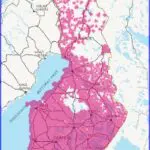
6G on jo kehitteillä
Vaikka 5G on ominaisuuksiltaan erinomainen, niin seuraavaa yhteyssukupolvea ollaan myös kehittämässä. Sitä luodaan tulevaisuuden automatisoituja yhteiskuntia varten. Odotettavissa on huomattavan suuri muutos nykyiseen 5G teknologiaan nähden. Kerrotaan, että se tulisi saataville v. 2030 mennessä eli vielä on monta vuotta aikaa odotella. Hyödyntämistä varten tarvitaan myös muutakin laitekehitystä kuin verkot – vaikka meille uusi puhelin.
6G verkoilla päästään entistä suurempiin välitysnopeuksiin ja korkeampiin taajuuksiin (30-300 GHz millimetriaallot). 5G:hen nähden ovat teoreettiset enimmäisnopeudet 100 kertaa suurempia. Laboratorioissa on päästy jopa 206 Gb nopeuksiin asti.
Vielä ei ole edes selvillä, mihin kaikkeen näitä uusia huippunopeuksia sitten tullaan käyttämään. Ne avaavat mahdollisuuksia myös uusille innovaatioille ja ratkaisuille. Näihin jo nyt mobiiliverkkoja hyödyntäviin kohteisiin kuuluvat mm. liikennejärjestelmät, esineiden internet IoT, terveydenhoito – ja -valvonta ja automaatio kodeissa.
Myös vaaratekijät kasvavat
Kaikki tiedämme, että 5G yhteydet ovat paitsi nopeita, niin myös vaarallisen haavoittuvia. 6G verkkojen suurempi hyökkäyspinta ja monimutkaisemmat käyttötavat tuovat mukanaan uusia tietoturva-aukkoja.
5G- ja 6G-verkkojen turvallisuusuhat ovat molemmat merkittäviä, mutta 6G-verkot voivat muodostaa vielä suuremman riskin. Tämä johtuu siitä, että 6G-verkoilla on suurempi hyökkäyspinta kuin 5G-verkoilla, sekä monimutkaisempia käyttötapoja, jotka voivat tuoda mukanaan uusia tietoturva-aukkoja. Myös 6G-verkoissa lisääntynyt riippuvuus avoimen lähdekoodin ohjelmistoista voi aiheuttaa lisää turvariskejä.
Jo nyt 5G aikana ihmettelemme ulkomaisten organisaatioiden kykyä uhata kansallista turvallisuuttamme. Tarvitaan välttämättä organisaatioiden entistä suurempaa panostusta turvallisuuteen. Näihin kuuluvat esim. salaus, todentaminen ja pääsynvalvonta.
Tekniikoita käyttävien on oltava tilanteen tasalla uusimmasta verkkoteknologiasta. 6G:hen tultaessa on hyvissä ajoin ennakoitava myös tiukentuvat turvallisuusvaatimukset.
Verkot ja ihmisten tulevaisuus
6G tähtää tulevaisuuteen, jossa teknologialla on entistä suurempi rooli ihmisten apuna ja viihdyttämisessä. Se tukee keinonsa myös kasvavaan tekoälyn hyödyntämiseen. Täytyy toivoa, että sähköä riittää, joka on jo nyt paikoin tekoälyn takia koetuksella (datakeskusten huomattava sähkönkulutus). Kaikki liittyy kaikkeen, eikä mikään tekniikka sinänsä ratkaise meidän onnellista tulevaisuuttamme.

Hyvä tietää myös näistä
Pitääkö älypuhelimen kameraa säätää
Nettinopeudet ja niiden mittaaminen
Reititin: Millaisen reitittimen (modeemin) tarvitsen
Tagit: 4G 5G ja 6G verkot, Mobiiliverkot, Nettitietoa, Puhelin, Puhelinverkot